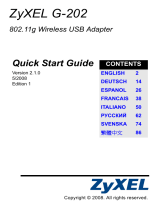La página se está cargando...

9
ENGLISH

ESPAÑOL
18
Vista general
El NWD-270N es un adaptador USB de red inalámbrica para
su ordenador. El NWD-270N es compatible con WPS (Wi-Fi
Protected Setup).
La tabla siguiente describe al NWD-270N.
ETIQUETA DESCRIPCIÓN
A Botón WPS
BLED
C Conector USB
D Tapa conector USB
E
SPA
Ñ
O
L

19
ESPAÑOL
1 Instalar el software
1 Inserte el CD incluido en la unidad de CD-ROM de su
ordenador.
2 Cuando aparezca la siguiente pantalla, haga clic en Next
para instalar la utilidad ZyXEL y el controlador.
Si la pantalla no aparece, busque y haga doble clic en
autorun.exe.
3 Siga las instrucciones en pantalla para instalar la utilidad
ZyXEL y el controlador del dispositivo. Los usuarios de
Windows XP y Windows Vista deben consultar la nota en
página 23 antes de la instalación.
4 Necesitará reiniciar su ordenador tras la instalación de la
utilidad ZyXEL. Asegúrese de haber guardado su trabajo
antes de continuar.

ESPAÑOL
20
2 Instalar el Hardware
1 Localice una ranura USB disponible en el equipo.
2 Quite la tapa protectora para descubrir el conector USB.
Inserte el NWD-270N en un puerto USB disponible en el
ordenador.
El LED (luz) del NWD-270N se enciende cuando está
correctamente insertado.
" Nunca doble, tuerza o fuerce el NWD-270N
dentro del puerto. Si no hay espacio suficiente
para insertar el NWD-270N, utilice el cable USB
incluido.

21
ESPAÑOL
3 Conectar con WPS
Para conectar de forma inalámbrica a un Punto de Acceso (PA)
con el NWD-270N, utilice el botón WPS.
1 Coloque un PA con WPS dentro del alcance del NWD-
270N.
2 Mantenga presionado el botón WPS en ambos
dispositivos entre uno y tres segundos. No importa el
botón que presione antes. Debe presionar el segundo
botón en dos minutos tras presionar el primero.
El LED se iluminará fijo una vez conectados.
4 Conectar a una red inalámbrica
1 Haga doble clic en el icono . Aparecerá la pantalla Link
Info (Información de la conexión) de la utilidad ZyXEL.
Haga clic en la ficha Site Survey (Sondeo de sitios).

ESPAÑOL
22
2 Aparecerá(n) la(s)
red(es) disponible(s) en
la Available Network
List (Lista de redes
disponibles). SSID
significa Service Set
Identifier y es el nombre
de la red inalámbrica.
3 Si una red inalámbrica
no tiene seguridad, aparecerá uno de los
siguientes iconos junto a su entrada en la
lista.
Si una red inalámbrica tiene seguridad,
aparecerá uno de los siguientes iconos junto
a su entrada en la lista.
4 Elija la red a la que desea conectarse haciendo clic en ella y
haciendo clic en Connect (Conectar).
5 Si una red no tiene seguridad, aparecerá la pantalla Link
Info (Información de la conexión). Vaya al paso 7.
6 Si una red tiene seguridad, aparecerá la pantalla de
configuración de seguridad. Necesitará introducir la
información de seguridad para conectarse a la red.
Obtenga esta información del administrador de red.
Asegúrese de introducir la información exactamente como
se le ha entregado.

23
ESPAÑOL
7 Para acceder a
Internet, abra su
explorador de Internet
y escriba la URL de un sitio web en la barra de
direcciones. La red debería estar conectada a Internet.
Si el sitio Web aparece correctamente, se ha conectado a
Internet con éxito.
Herramienta de configuración WLAN
de Windows
Esta sección le muestra cómo utilizar WZC en Windows XP
SP2 o WLAN AutoConfig en Windows Vista para conectarse
a una red inalámbrica sin seguridad. Consulte la Guía del
usuario para más información.
Windows XP SP2
1 Haga clic con el botón
derecho en el icono del
adaptador inalámbrico
que aparece en la
esquina inferior derecha
del monitor del
ordenador. Haga clic en
Ver redes inalámbricas
disponibles para abrir la pantalla Conexión de red
inalámbrica.

ESPAÑOL
24
2 Haga clic en Actualizar
lista de redes para
volver a cargar y buscar
dispositivos
inalámbricos
disponibles dentro del
alcance de transmisión.
Seleccione una red
inalámbrica en la lista y
haga clic en Conectar
para unirse a la red
inalámbrica
seleccionada.
Windows Vista
1 Haga clic en el icono
de red inalámbrica
para conexiones
inalámbricas en la
bandeja del sistema.
Seleccione
Conectar a una red.

25
ESPAÑOL
2 Seleccione una red
inalámbrica en la
lista y haga clic en
Conectar para
unirse a la red
inalámbrica
seleccionada.
Procedimiento para ver las
certificaciones de un producto
1 Vaya a www.zyxel.com.
2 Seleccione el producto que desea en el cuadro de
lista desplegable que se encuentra en la página
principal de ZyXEL para obtener acceso a la página
de dicho producto.
3 Seleccione la certificación que desea ver en esta
página.

63
ESPAÑOL FRANÇAIS
Declaración de Producto Ecológico
Directiva RoHS 2002/95/
EC
Déclaration de Produit Green
Directive RoHS 2002/95/
EC
Directiva REEE 2002/96/EC
(REEE : Residuos de Equipos
Eléctricos y Electrónicos)
2003/108/EC
Directive DEEE 2002/96/EC
(DEEE : Déchets des Equipements
Electriques et Electroniques)
2003/108/EC
Firma de declaración:
Nombre/Título: Martin Chao
/ Quality Assurance Director
Fecha (aaaa/mm/dd): 2008/
06/05
Signature de la déclaration :
Nom/Titre : Martin Chao /
Quality Assurance Director
Date (aaaa/mm/jj) : 2008/
06/05
SVENSKA
Miljödeklaration
RoHS Direktiv 2002/95/EC
WEEE Direktiv 2002/96/EC
(WEEE: hantering av elektriskt och
elektroniskt avfall)
2003/108/EC
Deklaration undertecknad
av:
Namn/Titel: Martin Chao /
Quality Assurance Director
Datum (åååå/mm/dd): 2008/06/05
/